"Έχω πολλά κλιπ AVI και θέλω να τα ενώσω για να δημιουργήσω ένα ενιαίο βίντεο μεγάλης διάρκειας. Υπάρχει κάποιος που μπορεί να με βοηθήσει να πετύχω τον στόχο μου;"
Μπορείτε να αποκομίσετε διάφορα οφέλη εάν έχετε πολλά αρχεία AVI και θέλετε να τα συνδυάσετε. Μπορείτε να δημιουργήσετε μια ενδιαφέρουσα ιστορία ή παρουσίαση, να βελτιώσετε την εμπειρία προβολής, να βελτιώσετε την οργάνωση του βίντεο και πολλά άλλα. Με αυτό, μπορείτε να καταλάβετε ότι η συγχώνευση αρχείων AVI είναι καλύτερη. Βρίσκεστε στο σωστό άρθρο εάν δεν ξέρετε πώς να ενώσετε τα βίντεό σας. Αυτή η ανάρτηση θα σας δώσει διάφορες μεθόδους για να ελέγξετε και να ακολουθήσετε για το επιθυμητό αποτέλεσμα. Έτσι, εάν θέλετε να μάθετε περισσότερα σχετικά με την αποτελεσματική διαδικασία για συγχώνευση αρχείων AVI, διαβάστε αυτόν τον ενημερωτικό οδηγό.
Μέρος 1. Ο καλύτερος τρόπος για να συγχωνεύσετε αρχεία AVI σε Windows και Mac
Αν θέλετε ένα δωρεάν AVI joiner στα Windows και Mac σας, σας συνιστούμε να χρησιμοποιήσετε Μετατροπέας βίντεο AVAideΑυτό το λογισμικό εκτός σύνδεσης μπορεί να προσφέρει τη λειτουργία συγχώνευσης βίντεο, επιτρέποντάς σας να συνδυάσετε πολλά βίντεο. Το καλύτερο είναι ότι μπορείτε να ενώσετε αρχεία χωρίς αποσυγχρονισμό. Επίσης, δεν θα επηρεάσει την ποιότητα, καθιστώντας το ιδανικό για όλους τους χρήστες. Επιπλέον, η διαδικασία συγχώνευσης βίντεο είναι απλή. Αφού προσθέσετε τα αρχεία, μπορείτε να ξεκινήσετε την οργάνωσή τους με βάση τις ανάγκες σας. Επιπλέον, το πρόγραμμα μπορεί επίσης να προσφέρει περισσότερες λειτουργίες επεξεργασίας για να βελτιώσετε τα βίντεό σας. Μπορείτε να προσθέσετε κείμενο, να εισαγάγετε φίλτρα και εφέ, να περικόψετε το βίντεο κ.λπ. Επομένως, αν ψάχνετε για ένα πλήρως εξοπλισμένο πρόγραμμα επεξεργασίας βίντεο, σκεφτείτε να χρησιμοποιήσετε το AVAide Video Converter. Αν θέλετε να μάθετε πώς να ενώνετε αρχεία AVI, ανατρέξτε στις παρακάτω οδηγίες.
Υποστηριζόμενο λειτουργικό σύστημαMac OS X 10.12 ή νεότερη έκδοση και Windows 7, 8, 10, 11.
Βήμα 1Σημειώστε το ΔΩΡΕΑΝ Λήψη κουμπιά παρακάτω για πρόσβαση Μετατροπέας βίντεο AVAide εύκολα. Μόλις ολοκληρωθεί η διαδικασία εγκατάστασης, εκκινήστε το για να ξεκινήσει η κύρια διαδικασία.

δοκιμάστε το Για Windows 7 ή νεότερη έκδοση
 Ασφαλής λήψη
Ασφαλής λήψη
δοκιμάστε το Για Mac OS X 10.13 ή νεότερη έκδοση
 Ασφαλής λήψη
Ασφαλής λήψηΒήμα 2Αφού ξεκινήσετε το πρόγραμμα, μεταβείτε στην επάνω διεπαφή και κάντε κλικ στο Περισσότερα εργαλεία πίνακα. Στη συνέχεια, κάντε κλικ στο Συγχώνευση βίντεο χαρακτηριστικό.
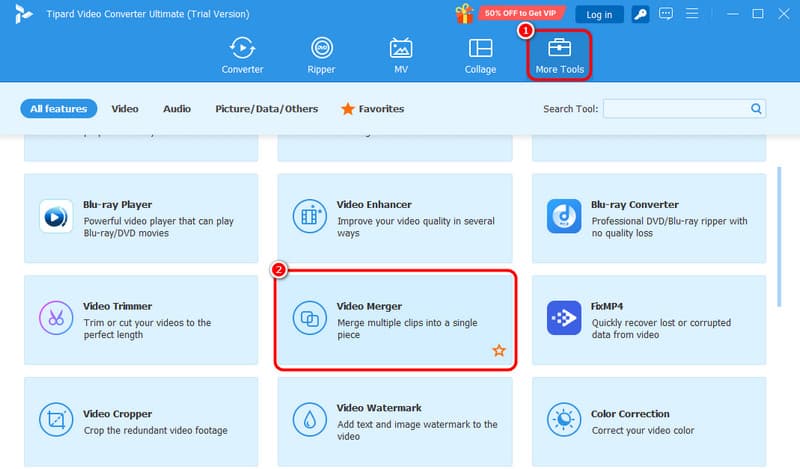
Όταν εμφανιστεί μια άλλη διεπαφή, πατήστε το + για να προσθέσετε τα αρχεία AVI που θέλετε να συνδυάσετε.
Βήμα 3Τώρα μπορείτε να ξεκινήσετε να οργανώνετε τα αρχεία AVI σας με βάση τις ανάγκες σας. Μπορείτε επίσης να χρησιμοποιήσετε τις παραπάνω λειτουργίες επεξεργασίας για να βελτιώσετε τα βίντεό σας. Μπορείτε να περικόψετε το αρχείο, να προσθέσετε εφέ, να εισαγάγετε κείμενο, να προσαρμόσετε το χρώμα του βίντεο και πολλά άλλα.

Βήμα 4Για την τελική διαδικασία, κάντε κλικ στο Εξαγωγή παρακάτω για να αποθηκεύσετε τα συνδυασμένα και επεξεργασμένα αρχεία AVI στην επιφάνεια εργασίας σας.
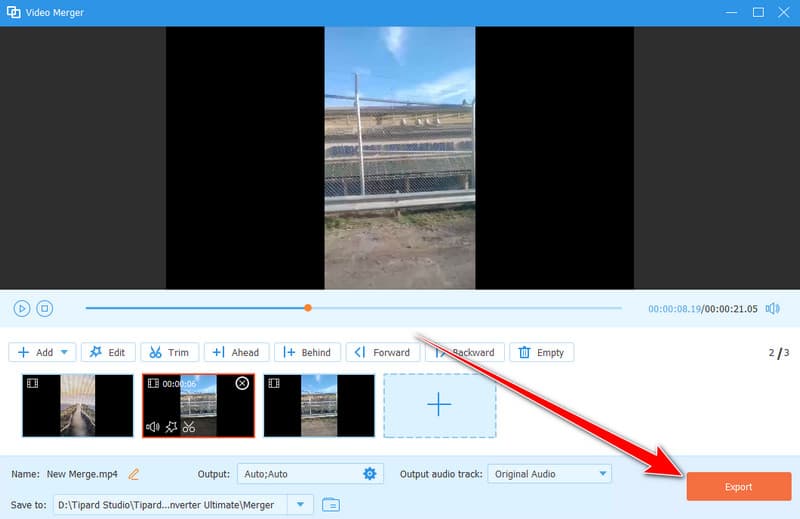
Μέρος 2. Πώς να συγχωνεύσετε αρχεία AVI σε Mac
Μπορείτε να χρησιμοποιήσετε το QuickTime Player αν είστε χρήστης Mac και θέλετε να ενώσετε αρχεία AVI. Το πρόγραμμα δεν είναι απλώς εξαιρετικό, αλλά και ένα πρόγραμμα αναπαραγωγής πολυμέσων. Μπορεί επίσης να συγχωνεύσει αρχεία, καθιστώντας το πιο χρήσιμο για όλους τους χρήστες. Το καλό με το πρόγραμμα είναι ότι μπορεί να προσφέρει μια γρήγορη και ομαλή διαδικασία συγχώνευσης βίντεο. Με αυτό, μπορείτε να χρησιμοποιήσετε το λογισμικό για να συνδυάσετε αρχεία, είτε είστε αρχάριος είτε έμπειρος. Επιπλέον, το λογισμικό μπορεί επίσης να σας επιτρέψει να περικόψετε τα βίντεό σας προσαρμόζοντας το άκρο του βίντεο. Το μόνο μειονέκτημα είναι ότι δεν διαθέτει βασικές και προηγμένες λειτουργίες επεξεργασίας βίντεο. Ωστόσο, αν θέλετε να συγχωνεύσετε αποτελεσματικά τα βίντεό σας AVI, ακολουθήστε τις παρακάτω μεθόδους.
Υποστηριζόμενο λειτουργικό σύστημα: macOS 10.15 Catalina και νεότερες εκδόσεις.
Βήμα 1Εκκινήστε το QuickTime Player στον Mac σας. Στη συνέχεια, μπορείτε να ανοίξετε το πρώτο αρχείο AVI που θέλετε να αναπαράγετε.
Βήμα 2Στη συνέχεια, μεταβείτε στον φάκελό σας για να σύρετε και να αποθέσετε το άλλο αρχείο AVI στη διεπαφή του λογισμικού. Με αυτό, θα δείτε ότι το βίντεο θα προστεθεί στη χρονολογική σειρά παρακάτω.

Βήμα 3Μπορείτε τώρα να ξεκινήσετε την τακτοποίηση του βίντεό σας παρακάτω απλώς σύροντάς τα. Μόλις τελειώσετε, πατήστε Τέλος για να αποθηκεύσετε το τελικό αποτέλεσμα.

Μέρος 3. Ενώστε αρχεία AVI χρησιμοποιώντας VLC
VLC είναι ένα άλλο πρόγραμμα που μπορείτε να χρησιμοποιήσετε για να συνδυάσετε αποτελεσματικά τα αρχεία AVI σας. Επιπλέον, διαθέτει μια απλή διαδικασία, που σας επιτρέπει να έχετε γρήγορα το αποτέλεσμα. Επιπλέον, το λογισμικό μπορεί να υποστηρίξει υπότιτλους. Με αυτό, μπορείτε να εισαγάγετε υπότιτλους στο βίντεο για μια καλύτερη εμπειρία προβολής. Εκτός από αυτό, μπορείτε επίσης να βασιστείτε σε αυτό το πρόγραμμα εάν θέλετε να συγχωνεύσετε βίντεο MP4 και άλλες μορφές βίντεο. Σας επιτρέπει επίσης να χρησιμοποιήσετε λειτουργίες επεξεργασίας βίντεο όπως περιστρεφόμενο βίντεο, περικοπή, προσαρμογή χρώματος και πολλά άλλα. Ωστόσο, υπάρχουν φορές που το λογισμικό παρουσιάζει σφάλμα, γεγονός που μπορεί να εμποδίσει τους χρήστες να επιτύχουν τον στόχο τους κατά τη διάρκεια της διαδικασίας. Δείτε τα παρακάτω βήματα για να μάθετε πώς να συνδυάζετε αρχεία AVI.
Υποστηριζόμενο λειτουργικό σύστημα: Όλες οι εκδόσεις των Windows και Mac OS.
Βήμα 1Ανοιξε το VLC Media Player και προχωρήστε στο Μεσο ΜΑΖΙΚΗΣ ΕΝΗΜΕΡΩΣΗΣ ενότητα. Στη συνέχεια, πατήστε το Άνοιγμα πολλαπλών αρχείων επιλογή. Στη συνέχεια, θα εμφανιστεί μια μίνι διεπαφή στην οθόνη του υπολογιστή σας.

Βήμα 2Για το επόμενο βήμα, κάντε κλικ στο Προσθήκη για να περιηγηθείτε και να εισαγάγετε τα αρχεία AVI που θέλετε να ενώσετε από τον φάκελο του υπολογιστή σας. Στη συνέχεια, πατήστε το κουμπί Αναπτυσσόμενο μενού το βέλος παρακάτω και σημειώστε το Μετατρέπω κουμπί.

Βήμα 3μεταβείτε στο Προφίλ και επιλέξτε τη μορφή εξόδου του αρχείου. Για την τελευταία και τελική διαδικασία, επιλέξτε ΑρχήΜόλις τελειώσετε, μπορείτε να αναπαράγετε τα συνδυασμένα αρχεία AVI στο media player σας.

Μέρος 4. Πώς να συγχωνεύσετε 2 αρχεία AVI στο Handbrake
Θέλετε να συγχωνεύσετε δύο αρχεία AVI στο ΧειρόφρενοΛοιπόν, το Handbrake είναι ένα από τα προγράμματα ανοιχτού κώδικα που μπορούν να επεξεργαστούν τα βίντεό σας. Ωστόσο, όσον αφορά την ένωση βίντεο, είναι λυπηρό να πούμε ότι το λογισμικό δεν είναι σε θέση να επιτύχει τον στόχο σας. Δεν διαθέτει λειτουργίες συγχώνευσης βίντεο. Μπορεί να προσφέρει μόνο ορισμένες λειτουργίες επεξεργασίας, όπως γυρίζοντας βίντεο, περικοπή, προσθήκη φίλτρων, ρύθμιση της έντασης ήχου και πολλά άλλα. Επομένως, εάν θέλετε να συγχωνεύσετε τα αρχεία AVI σας, θα ήταν καλύτερο να χρησιμοποιήσετε ένα άλλο χρήσιμο λογισμικό.
Μέρος 5. Διαδικτυακός τρόπος για να ενώσετε δύο αρχεία AVI δωρεάν
Αν προτιμάτε να συγχωνεύσετε δύο αρχεία AVI χρησιμοποιώντας ένα ηλεκτρονικό εργαλείο, χρησιμοποιήστε το ClideoΜε τη βοήθεια αυτής της συγχώνευσης βίντεο μέσω διαδικτύου, μπορείτε να συνδυάσετε τα αρχεία βίντεο γρήγορα και αποτελεσματικά. Μπορεί επίσης να σας προσφέρει μια γρήγορη διαδικασία μεταφόρτωσης, εξοικονομώντας σας περισσότερο χρόνο. Επιπλέον, μπορείτε επίσης να περικόψετε το βίντεο με βάση τις προτιμήσεις σας. Μπορείτε επίσης να επιλέξετε την επιθυμητή αναλογία διαστάσεων για να περικόψετε και να αλλάξετε το μέγεθος των βίντεο αυτόματα. Το μόνο μειονέκτημα είναι ότι πρέπει να έχετε μια γρήγορη/ισχυρή σύνδεση στο διαδίκτυο για να απολαύσετε την απόδοσή της. Για να ξεκινήσετε τη συγχώνευση των αρχείων AVI, ακολουθήστε το παρακάτω σεμινάριο.
Βήμα 1Αφού αποκτήσετε πρόσβαση στο Clideo στο πρόγραμμα περιήγησής σας, κάντε κλικ στο Επιλέξτε Αρχεία για να ανεβάσετε τα αρχεία AVI που θέλετε να συνδυάσετε.

Βήμα 2Μόλις τελειώσετε, μπορείτε τώρα να τακτοποιήσετε τα αρχεία AVI παρακάτω σύροντας το βίντεο στην περιοχή που προτιμάτε.

Βήμα 3Για την τελευταία διαδικασία, πατήστε το Εξαγωγή επιλογή αποθήκευσης και λήψης του συνδυασμένου βίντεο AVI στη συσκευή σας.

Αν θέλετε να μάθετε πώς να συγχώνευση βίντεο AVI, μπορείτε να βρείτε όλα τα καλύτερα εκπαιδευτικά βίντεο από αυτήν την ανάρτηση. Διαθέτουμε διαδικασίες τόσο εκτός σύνδεσης όσο και online που μπορείτε να ελέγξετε, ώστε να προσδιορίσετε ποια διαδικασία σας ταιριάζει. Επιπλέον, αν θέλετε να συνδυάσετε τα αρχεία AVI χωρίς να χάσετε την ποιότητα, συνιστάται να έχετε πρόσβαση σε αυτά. Μετατροπέας βίντεο AVAideΜπορεί ακόμη και να παρέχει διάφορες λειτουργίες επεξεργασίας για να βελτιώσετε τα βίντεό σας, καθιστώντας το ιδανικό πρόγραμμα επεξεργασίας βίντεο για όλους τους χρήστες.
Η πλήρης εργαλειοθήκη βίντεο που υποστηρίζει 350+ μορφές για μετατροπή σε ποιότητα χωρίς απώλειες.




